我們通過ps的圖層樣式設置,能很容易做出如下圖的可愛星星圖標效果,本教程中,我將會教你如何通過簡單的步驟來制作可愛的星星,看起來有點像以前小時候吃的七彩石頭糖。
我們將使用多邊形工具來制作星星,并使用一些簡單的圖層樣式添加的光澤的效果給它。我也將使用鋼筆工具和畫筆工具來制作最后的效果。效果是非常容易實現(xiàn)的,非常實用。試試吧!
效果圖

1.首先新建一個800*800像素的文檔,然后用漸變工具從上到下拉一個顏色#baff00到#668b00的線性漸變顏色為背景

|||
2.現(xiàn)在我們使用多邊形工具來制作星星
設置多邊形工具(形狀圖層、半徑:10px,勾選:平滑拐角、星形,縮進邊依據(jù):50%)
顏色為:#ffdf70,邊當然是5了
在背景圖層上畫出以下形狀,可以旋轉角度
3.現(xiàn)在利用圖層樣式添加光澤、立體的效果
圖層--圖層樣式--混合選項
投影樣式
|||



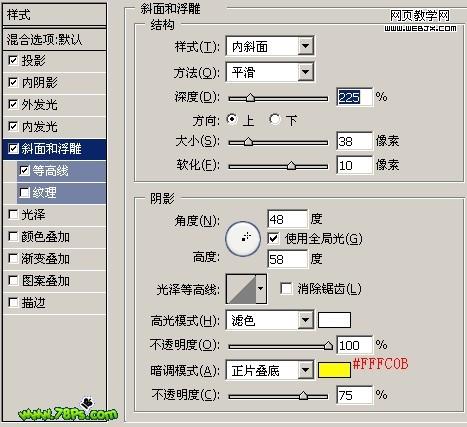

|||
分別設置好樣式后,來看看效果的效果吧,果然很像糖果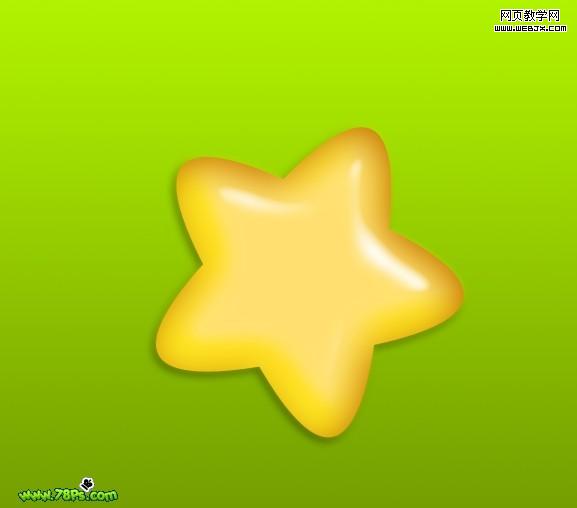
4.最后我們要點綴一下星星,使看起來不單調
新建一個圖層在星星圖層下面,使用鋼筆工具畫出以下路徑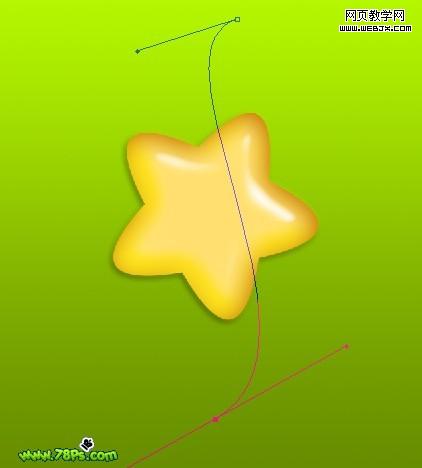
返回畫筆工具,設置大小為18px,硬度:0%,還有設置前景色為白色,按d鍵,再按x鍵
返回選擇鋼筆工具,按畫布上按右鍵選擇描邊路徑,工具:畫筆,勾選模擬壓力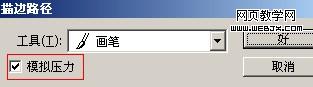
|||
這樣我們就得到了一條很流暢的白色線條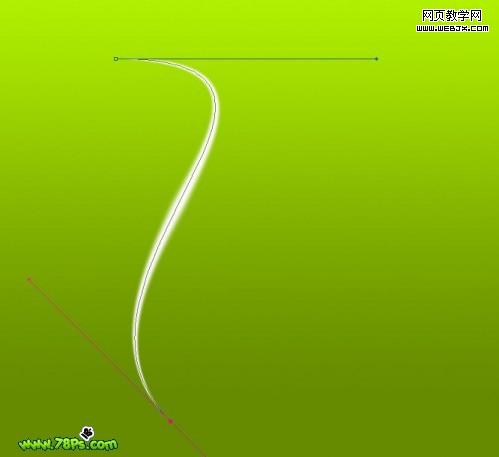
按ctrl+j復制2條,按ctrl+t改變大小和方向。移動到如圖位置
|||
用同樣的方法制作出以下效果
5.現(xiàn)在我們添加以下夢幻的白點
選擇畫筆工具,9px,硬度為55%。前景色為白色
按f5調出畫筆預設窗口
設置動態(tài)形狀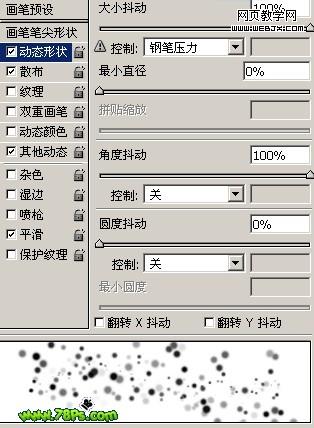
|||
散布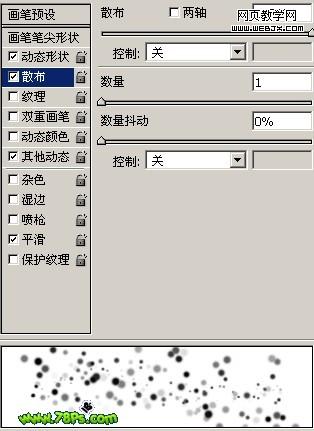
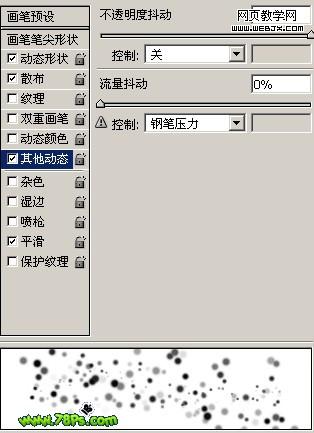
再新建一個圖層在星星圖層下面,下面的步驟就自由發(fā)揮吧。可以設置不同的畫筆大小和不透明度
最終效果,完畢
新聞熱點
疑難解答